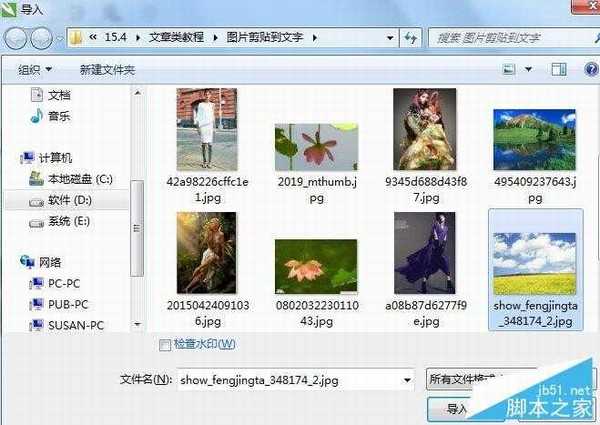杰网资源 Design By www.escxy.com
如今将图片剪贴到文字中是平面设计常用的一种处理方法之一,将图片剪贴到文字中是指将图片置入到该文字,且图片的外轮廓是沿着文字的形状剪贴的,这种处理手法被广泛应用于排版设计中。那么CorelDRAW软件怎么将图片剪贴到文字呢?下面小编就为大家介绍一下CorelDRAW X7图片嵌入文字的实例教程,一起来看看了解下!
具体操作教程
CorelDRAW X7下载
1、 打开cdr软件,导入(Ctrl+I)一张图片。
2、 在工具箱中选择“文本工具”输入文字,调整至合适位置。
3、 选中图片,执行“对象”→“图框精确剪裁”→“置于图文框内部”命令,当出现黑色粗箭头时,单击文字即可。(在此操作之前也可把字右键“转换为曲线”同样可以完成该效果,但是转曲之后的文字是不可再编辑的)。
4、 如果不满意字体,可用“文本工具”选中文字,在上面的字体列表为选中的文本更换一种新的字体。
5、 若想调整图片在文字中的位置,单击鼠标右键,在弹出的快速列表中选择“编辑PowerClip”选项。
6、 用“选择工具”选择图片,移动图片到合适位置,鼠标右键单击“结束编辑”。
以上就是汇总的关于CorelDRAW怎么将图片剪贴到文字?CorelDRAW X7图片嵌入文字的实例教程,大家可以参考一下,希望对大家有帮助!欢迎大家继续关注其他信息!
杰网资源 Design By www.escxy.com
广告合作:本站广告合作请联系QQ:858582 申请时备注:广告合作(否则不回)
免责声明:本站文章均来自网站采集或用户投稿,网站不提供任何软件下载或自行开发的软件! 如有用户或公司发现本站内容信息存在侵权行为,请邮件告知! 858582#qq.com
免责声明:本站文章均来自网站采集或用户投稿,网站不提供任何软件下载或自行开发的软件! 如有用户或公司发现本站内容信息存在侵权行为,请邮件告知! 858582#qq.com
杰网资源 Design By www.escxy.com
暂无评论...